Mehr als einmal habe ich hier erwähnt, dass Kaspersky Internet Security die Sicherheitssoftware ist, der ich am meisten vertraue, wenn es um PC-Sicherheit geht. Kaspersky Internet Security umfasst alle Funktionen von Kaspersky Antivirus plus Zwei-Wege-Firewall, Anti-Spam und mehr.

Vor kurzem ging auf einer der Festplatten meines PCs der freie Speicherplatz aus. Nachdem ich die portable Version der SpaceSniffer-Software ausgeführt hatte, war ich schockiert, als ich erfuhr, dass die temporären Dateien von Kaspersky ~1200 MB des Festplattenspeichers belegen. Wie viele andere Antivirenprogramme speichert Kaspersky auch temporäre Dateien in einem Ordner tief unter dem Systemlaufwerk.
Benutzer, die keinen Speicherplatz mehr haben, können die unten aufgeführten Anweisungen befolgen, um die temporären Dateien von Kaspersky sicher zu löschen und so wertvollen Speicherplatz freizugeben.
HINWEIS: Diese Methode sollte unter Windows 7, Windows 8/8 funktionieren.1 und Windows 10.
Schritt 1: Öffnen Sie den Startbildschirm von Kaspersky, indem Sie auf das Kaspersky-Symbol in der Taskleiste doppelklicken.
Schritt 2: Klicken die Einstellungen befindet sich in der rechten oberen Ecke des Dialogs und wechselt dann zu Erweiterte Einstellungen durch Klick auf das Box-Icon (siehe Bild).
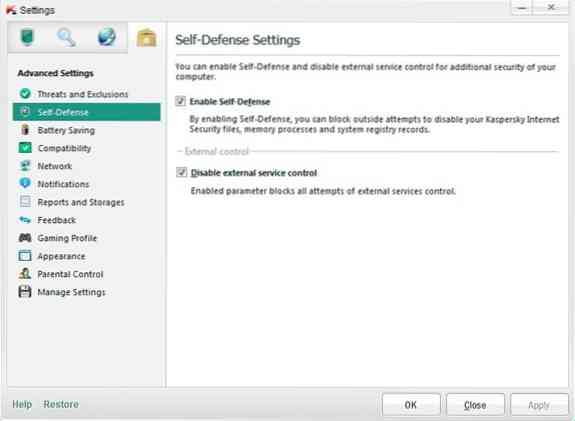
Schritt 3: Trennen Sie Ihren PC vom Internet, da wir Kaspersky vorübergehend deaktivieren werden.
Schritt 4: Klicken Sie hier unter Erweiterte Einstellungen im linken Bereich auf Erweiterte Einstellungen und deaktivieren Sie dann die Option Selbstverteidigung aktivieren, die auf der rechten Seite angezeigt wird. Klicken Sie auf die Schaltfläche Übernehmen.
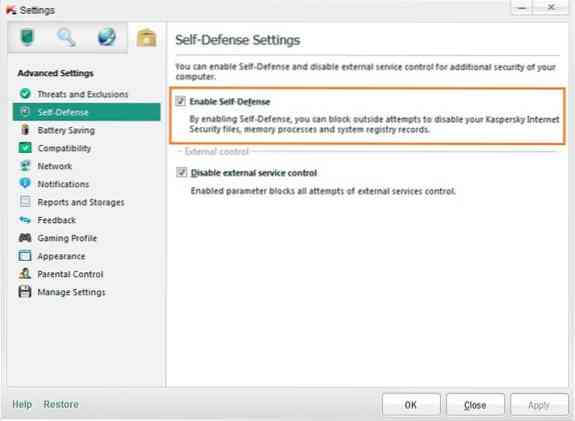
Schritt 5: Klicken Sie mit der rechten Maustaste auf das Taskleistensymbol von Kaspersky und klicken Sie auf die Schaltfläche Beenden.
Schritt 6: Öffnen Sie das Windows-Installationslaufwerk und navigieren Sie zu:
ProgramData\Kaspersky Lab\AVP12\Data\Updater
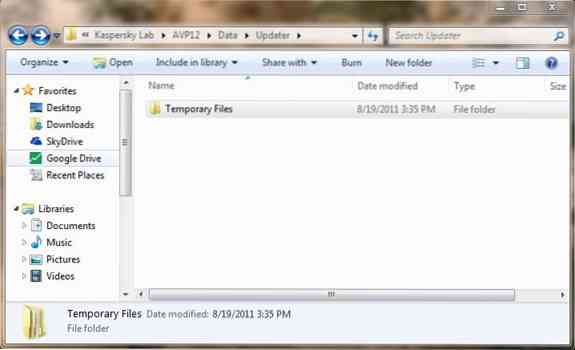
Bitte beachten Sie, dass Sie aktivieren müssen Versteckte Dateien und Ordner anzeigen Option, bevor Sie zum Ordner "ProgramData" wechseln. Um Versteckte Dateien und Ordner anzeigen zu aktivieren, öffnen Sie zuerst das Dialogfeld Ordneroptionen, wechseln Sie zu Ansicht und suchen Sie dann den Eintrag mit dem Namen Versteckte Dateien und Ordner anzeigen und aktivieren Sie ihn schließlich. Sie können unserer Anleitung zum Aktivieren der Option zum Anzeigen versteckter Dateien und Ordner folgen, um eine Schritt-für-Schritt-Anleitung zu erhalten.
Schritt 7: Wählen Sie hier den Ordner für temporäre Dateien aus und löschen Sie ihn. Das ist es! Wenn Sie fertig sind, führen Sie Kaspersky aus, aktivieren Sie Self Defense, indem Sie zu Einstellungen und dann zu Erweiterte Einstellungen navigieren.
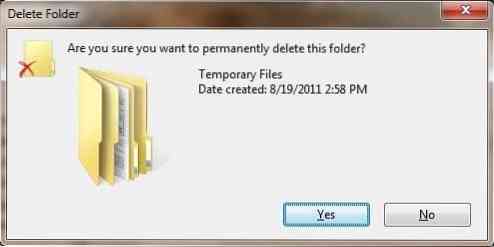
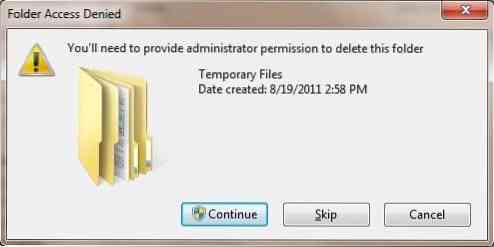
 Phenquestions
Phenquestions

